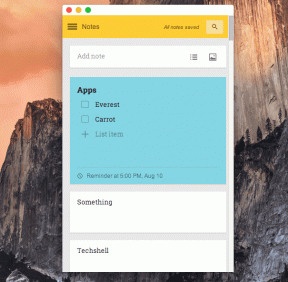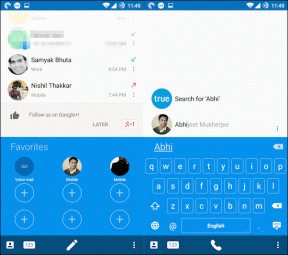Como configurar a autenticação de dois fatores (2FA) no Instagram
Miscelânea / / November 29, 2021
Proteger suas informações pessoais deve ser sua prioridade enquanto envia uma enxurrada de atualizações sobre suas contas de mídia social. Embora as senhas mais fracas sejam facilmente comprometidas, a única maneira de combater isso é usando a autenticação de dois fatores. Especialmente com o seu amado Instagram.

Embora o Instagram já suporte aplicativo autenticador de terceiros e mensagem de texto, agora você também pode receber códigos de autenticação no WhatsApp. Com essas opções flexíveis, é muito importante que você configure uma autenticação de dois fatores (2FA) para o seu login do Instagram.
Mostraremos como configurar e usar a autenticação de dois fatores (2FA) no Instagram. Vamos direto ao assunto.
Também em Tecnologia de Orientação
Como configurar a autenticação de dois fatores (2FA) com o aplicativo autenticador
Se você já estiver usando um aplicativo autenticador para fazer login em outros aplicativos em seu telefone, poderá usar esse aplicativo para habilitar a autenticação de dois fatores no Instagram também. Veja como.
Passo 1: Abra o aplicativo Instagram em seu telefone e mude para a guia Perfil. Agora clique nas três linhas horizontais no canto superior direito e selecione Configurações no menu resultante.


Passo 2: Vá para as configurações de segurança. Na página seguinte, em Segurança de login, clique em Autenticação de dois fatores. Em seguida, clique em Get Started.


Etapa 3: Aqui, você pode escolher um dos três métodos disponíveis para configurar e usar a autenticação de dois fatores no Instagram. Para configurar usando um aplicativo de autenticação, ative a opção ‘Aplicativo de autenticação (recomendado)’.


Passo 4: Em seguida, se você não tiver nenhum aplicativo de autenticação instalado em seu telefone, o Instagram irá primeiro pedir que você baixe um.
Observação: Embora o Instagram recomende o uso de DUO ou Google Authenticator para 2FA, você também pode usar outra autenticação aplicativos como Authy, LastPass Authenticator, Microsoft Authenticator ou qualquer outro aplicativo de autenticação para isso matéria.
Depois de fazer o download, siga as instruções na tela e o Instagram o levará para o aplicativo de autenticação.
Etapa 5: Copie o código do aplicativo de autenticação e cole-o no aplicativo Instagram. Depois de verificado, você verá uma tela que diz "A autenticação de dois fatores está ativada". Por fim, clique em Concluído.


Agora, toda vez que você entrar em sua conta do Instagram a partir de um novo dispositivo, ele pedirá um código de autenticação além de sua senha de login.
Como configurar a autenticação de dois fatores (2FA) com o WhatsApp
Se você não gosta da ideia de usar um aplicativo de autenticação dedicado para habilitar a autenticação de dois fatores, pode optar por receber esses códigos 2FA no WhatsApp também. Veja como.
Passo 1: Abra Configurações no Instagram e vá para Segurança> Autenticação de dois fatores.
Passo 2: Em 'Escolha seu método de segurança', ative o botão ao lado de WhatsApp.

Etapa 3: Em seguida, digite seu número de telefone do WhatsApp e clique em Avançar. Agora você receberá um código de login no WhatsApp da conta oficial do Instagram. Digite esse código no Instagram e clique em Avançar.

É isso. Depois de verificado, você pode usar sua conta do WhatsApp para receber códigos de autenticação para o Instagram.
Também em Tecnologia de Orientação
Como configurar a autenticação de dois fatores (2FA) com número de telefone
Se você deseja fazer isso da maneira tradicional, também pode optar por receber códigos de autenticação por mensagem de texto. Veja como configurar a autenticação de dois fatores no Instagram com seu número de telefone.
Passo 1: Abra Configurações no Instagram e vá para Segurança> Autenticação de dois fatores.
Passo 2: Em 'Escolha seu método de segurança', ative o botão ao lado de Mensagem de texto.
Etapa 3: Por padrão, o Instagram enviará um código para o número de telefone vinculado à sua conta do Instagram. Se você não tiver um número de telefone vinculado à sua conta, será solicitado que você insira um número de telefone e clique em Avançar. Verifique o código enviado para o seu telefone e clique em Avançar novamente.


Depois de verificado, você está pronto para receber códigos de autenticação por mensagem de texto em seu telefone.
Como fazer login usando códigos de recuperação
Embora a autenticação de dois fatores seja um ótimo negócio para proteger sua conta, pode haver casos em que você não pode receber um código por meio do aplicativo de autenticação por um motivo ou outro. Para remediar isso, o Instagram também fornece cinco códigos de recuperação que você pode usar para fazer login em sua conta do Instagram. No entanto, cada um desses códigos é para uso único.
Você pode anotar ou fazer uma captura de tela desses códigos visitando Configurações> Segurança> Autenticação de dois fatores> Métodos adicionais> Códigos de backup.


Além disso, se você acabar usando todos esses códigos de recuperação, poderá solicitar novos aqui.
Como ativar ou desativar solicitações de login no Instagram
Depois de habilitar a autenticação de dois fatores no Instagram, ele também habilita o recurso de Solicitações de Login por padrão. Este recurso envia um alerta sempre que alguém tenta fazer login em sua conta do Instagram usando um dos códigos de backup. É assim que funciona.
Quando alguém tentar fazer login, você receber uma notificação na guia Atividade. A partir daí, você pode optar por aprovar ou negar a solicitação de login.


O recurso de login adiciona uma camada extra de segurança no caso de alguém obter acesso aos seus códigos de recuperação.
Se você não deseja ser notificado sobre tais solicitações de login, você pode facilmente desativar esse recurso no aplicativo Instagram. Veja como.
Vá para Configurações em seu aplicativo Instagram. Agora vá para Segurança> Autenticação de dois fatores> Métodos adicionais. Desative a opção Solicitações de login.


E é só isso. O Instagram não irá mais notificá-lo sobre quaisquer novos pedidos de login. Além disso, você pode habilitar esse recurso sempre que quiser.
Também em Tecnologia de Orientação
Duas vezes mais seguro
Bem, essas são todas as maneiras pelas quais você pode configurar a autenticação de dois fatores no Instagram. Ter esse nível extra de segurança aumenta o conforto. Além do Instagram, você também pode habilitar a autenticação de dois fatores para outros aplicativos como Whatsapp, Twitter, Facebook, etc.